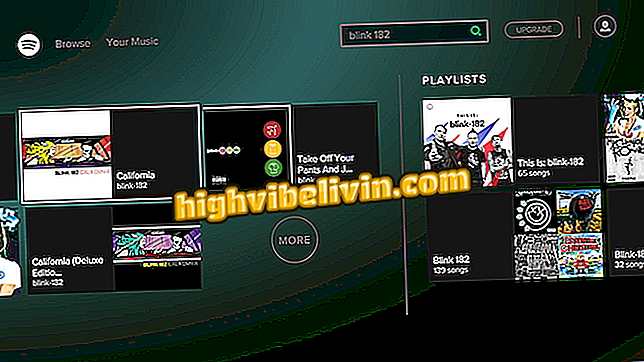किंडल पर फॉन्ट और पेज रीडिंग मोड को कैसे कस्टमाइज़ करें
प्रज्वलन आपको ई-पुस्तकों के फ़ॉन्ट और पृष्ठ दृश्य को अनुकूलित करने की अनुमति देता है, ताकि पढ़ने को यथासंभव उपयोगकर्ता के अनुकूल बनाया जा सके। दस अलग-अलग फ़ॉन्ट विकल्पों की पेशकश के अलावा, अमेज़ॅन डिजिटल रीडर यह भी सुनिश्चित करता है कि पंक्तियों, मार्जिन, ओरिएंटेशन (ऊर्ध्वाधर या क्षैतिज) और संरेखण (उचित या नहीं) के बीच रिक्ति बदलती है। यहां पढ़ें कि कैसे और अधिक मनोरंजक बनाने के लिए अपने किंडल पर इन विकल्पों को सेट करें।

किंडल पर फ़ॉन्ट और पेज विकल्प कैसे सेट करें, यहां बताया गया है
WWDC 2018 में Apple द्वारा जारी की गई तारीख है; ईवेंट से नए iOS और macOS का पता चलता है
चरण 1. किंडल को चालू करें और उस पुस्तक पर टैप करें जिसका स्रोत और रीड मोड जिसे आप अनुकूलित करना चाहते हैं। फिर ई-रीडर मेनू का उपयोग करने के लिए स्क्रीन / पृष्ठ के शीर्ष पर कुछ सेकंड के लिए स्पर्श करें।

उस प्रज्वलित पुस्तक को स्पर्श करें जिसे आप सेट करना चाहते हैं
चरण 2. मेनू से, "आ" आइकन पर टैप करें। कुछ विकल्पों के साथ एक बॉक्स खुलेगा। "स्रोत" टैब में, आप उपलब्ध सभी संभावनाओं को देखेंगे।
चरण 3. उस फ़ॉन्ट के प्रकार पर टैप करें जिसे आप उपयोग करना चाहते हैं। आप पृष्ठभूमि में अक्षरों में परिवर्तन को स्वचालित रूप से देख सकते हैं। यदि आप अक्षरों को गहरा या हल्का बनाना चाहते हैं, तो बोल्ड आइटम के "+" या "-" प्रतीकों को स्पर्श करें। आप "आकार" आइटम के "+" या "-" को छूकर अक्षरों के आकार को बढ़ा या घटा सकते हैं। नीचे की छवि में, दाईं ओर का पृष्ठ OpenDyslexic फ़ॉन्ट, बोल्ड 4 और आकार 6 के साथ कॉन्फ़िगर किया गया है।

किंडल पर अपनी पसंद का फॉन्ट चुनें
चरण 4. "पेज" टैब को छूने से, आपको समायोजन पढ़ने की विभिन्न संभावनाओं तक पहुंच प्राप्त होगी। "स्पेसिंग" में, आप उन लाइनों के बीच की दूरी के विकल्प का चयन कर सकते हैं जिन्हें आप सबसे अच्छा मानते हैं। उनमें से प्रत्येक को स्वचालित रूप से स्पर्श करके, आप पृष्ठभूमि में पाठ में परिवर्तन की जांच कर सकते हैं।

किंडल आपको कुछ पेजिंग सेटिंग्स को समायोजित करने की भी अनुमति देता है
चरण 5. "मार्जिन" में, उपयोगकर्ता पृष्ठ के किनारों से पाठ की दूरी को बदल सकता है।

किंडल आपको ई-बुक के मार्जिन को बदलने देता है
चरण 6. "ओरिएंटेशन" के तहत, लंबवत पढ़ने का विकल्प है, जो अधिकांश डिजिटल पुस्तकों का मानक है।

वर्टिकल रीडिंग ओरिएंटेशन किंडल पर डिफ़ॉल्ट है
चरण 7. हालांकि, उपयोगकर्ता क्षैतिज रीडिंग ओरिएंटेशन का विकल्प भी चुन सकता है, जैसा कि नीचे दी गई छवि में दिखाया गया है।

लेकिन आप किंडल पर क्षैतिज रूप से किताबें भी पढ़ सकते हैं
चरण 8. अंत में, आप यह भी चुन सकते हैं कि आप "सही" संरेखण या बाएं संरेखण के साथ उचित पाठ चाहते हैं। जब आप अपनी प्राथमिकताएं चुनना समाप्त कर लें, तो बस "X" पर टैप करें और अपनी पसंदीदा पुस्तक पढ़ना जारी रखें।

अपनी किंडल रीड सेटिंग्स को संपादित करने के बाद, एक्स पर क्लिक करें
किंडल पर किताबें कैसे डाउनलोड करें? उपयोगकर्ता में सुझावों का आदान-प्रदान करते हैं।